3 Cara Mudah dan Praktis Menjadwalkan Rapat di Google Meet
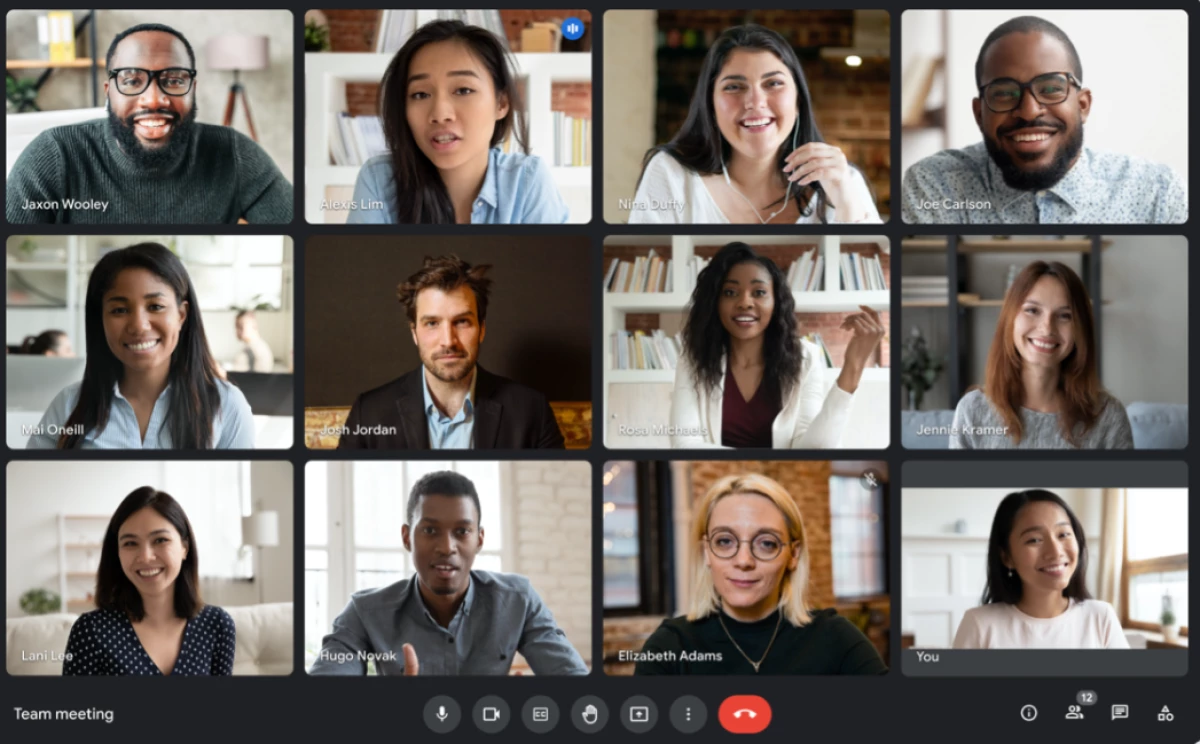
Cara menjadwalkan rapat di Google Meet. (screenshot @workspace.google.com)
PasundanEkspres - Menjadwalkan rapat di Google Meet tidak memerlukan keahlian IT khusus. Siapapun dapat melakukannya dengan mudah dan praktis menggunakan HP atau PC.
Sejak pandemi Covid-19, rapat online dengan Google Meet semakin populer. Tren kerja dari rumah (WFH) mendorong penggunaan Google Meet yang tinggi hingga saat ini. Keunggulan layanan panggilan video gratis selama 1 jam untuk 100 orang menjadi salah satu alasannya.
Integrasi dengan akun Google memungkinkan pengguna tidak perlu mengunduh aplikasi tambahan. Menjadwalkan rapat di Google Meet bisa dilakukan langsung melalui aplikasinya, Gmail, atau Google Kalender.
Cara Menjadwalkan Rapat di Google Meet dengan HP atau PC
BACA JUGA: Tips & Trik Cara FYP di TikTok Terbaru, Intip Panduan Lengkapnya Mudah Banget!
Dilansir dari laman Support Google, cara menjadwalkan rapat di Google Meet bisa dilakukan melalui Android, PC, maupun iPhone. Langkah-langkahnya adalah sebagai berikut:
Cara Menjadwalkan Rapat via Google Meet
1. Buka aplikasi Google Meet di HP atau PC
2. Klik "Rapat Baru" di kolom kiri berwarna biru
BACA JUGA: Teknik Cara Login DANA Tapi Kartu Hilang? Ini Trik Aman yang Harus Kamu Coba!
3. Pilih "Buat rapat untuk nanti" kemudian simpan link kodenya untuk dikirim via pesan
4. Atau pilih "Jadwalkan di Google Kalender"
5. Laman akan berpindah ke Google Kalender, kemudian atur judul, waktu, dan tamu undangan
6. Pengguna dapat mengedit ulang jika ada perubahan
7. Klik "Simpan" di tombol kanan atas
8. Klik tombol "Kembali" untuk ke halaman Google Meet
9. Link undangan rapat otomatis akan terkirim di email dan Google Kalender masing-masing
























